电脑连不上网驱动器有问题怎么解决 电脑网卡驱动无法安装怎么办
更新时间:2024-03-20 08:46:00作者:xiaoliu
电脑连不上网可能是由于网卡驱动器出现了问题,导致无法正常连接网络,此时我们可以尝试重新安装或更新网卡驱动程序来解决这个问题。如果电脑网卡驱动无法安装,可能是因为驱动程序不兼容或者损坏,这时候可以尝试下载最新的驱动程序并进行安装。通过这些方法,我们可以有效解决电脑无法连接网络的问题。
具体步骤:
1.
在桌面上右击“计算机”,点击“属性”。然后在系统属性窗口中选择“硬件”下的“设备管理器“。

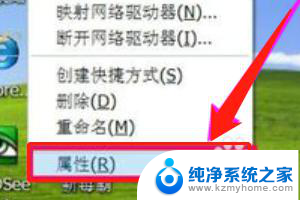
2.
然后找到点击“网卡适配器”下的网卡名称,右键选择卸载,然后选择“更新驱动程序”。

3.
弹出更新向导,选择“从列表或指定的位置安装(高级)”,然后我们点击“下一步”。
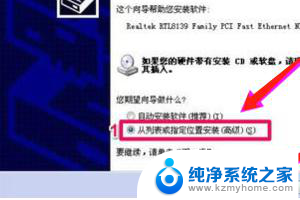
4.
在下一窗口中,选择“在搜索中包括这个位置”。然后点击“浏览”,加载网卡驱动,然后点击“下一步”,向导就会开始安装网卡的驱动程序。
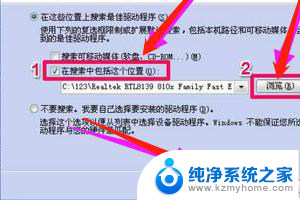
5.
在电脑上下载并安装“驱动精灵”,然后启动,进入主界面,点击“立即检测”。
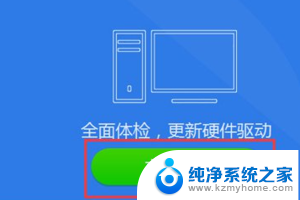
6.
等它检测后,如果有驱动程序损坏。界面会提示要更新的驱动程序,按“立即解决”就可以了。
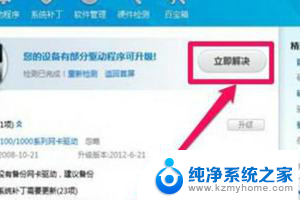
以上就是电脑无法连接到网络驱动器时的解决方法,如果还有不清楚的用户,可以参考以上步骤进行操作,希望对大家有所帮助。
电脑连不上网驱动器有问题怎么解决 电脑网卡驱动无法安装怎么办相关教程
- 电脑连无线网需要安装驱动吗 无线网卡驱动安装教程
- 电脑插上免驱动无线网卡没反应 无线网卡驱动安装教程
- 电脑没有无线驱动 装系统后找不到无线网卡驱动怎么办
- 显卡无法安装驱动怎么办 Win10显卡驱动无法安装怎样解决
- 电脑没有网怎么装网卡驱动 电脑无网络如何安装网卡驱动
- 显卡驱动不能安装 如何解决显卡驱动安装失败的问题
- 电脑重装后没有网卡驱动怎么办 重装系统后台式电脑找不到网卡驱动怎么办
- 没网络怎么装驱动 电脑无网络不能上网怎么安装网卡驱动
- 怎么重新安装网卡驱动程序win10 Win10有线网卡驱动重装方法
- 戴尔电脑板载网卡驱动程序 网卡驱动怎么安装
- 苹果电脑安装win10双系统怎么切换 苹果笔记本装了双系统怎么选择启动
- ghost能安装iso文件吗 ghost版Win10系统安装方法
- 笔记本怎么装两个硬盘 笔记本双硬盘安装注意事项
- 安装独立显卡后显示器不亮 电脑换新显卡后显示器不亮怎么办
- 笔记本电脑安装双系统 电脑如何安装多系统
- 正版系统如何重装正版系统 win10怎么清空并重装系统
系统安装教程推荐
- 1 笔记本怎么装两个硬盘 笔记本双硬盘安装注意事项
- 2 笔记本电脑安装双系统 电脑如何安装多系统
- 3 win11显卡驱动程序安装失败 nvidia驱动程序安装失败怎么办
- 4 win11怎么重置应用 如何重新安装Windows11系统应用
- 5 win11安装系统更新后白屏 Win11白屏问题的修复方法
- 6 win11怎么安装ie0 IE浏览器安装教程
- 7 win11重装后没有windows defender Win11没有安装Defender怎么办
- 8 window10笔记本怎么重新做系统 笔记本怎么重新安装操作系统
- 9 win11安装edge浏览器打不开 win11edge浏览器打不开白屏怎么办
- 10 win11选择软件安装位置 Win11如何更改软件安装位置